XnView虽无AI智能裁剪,但凭借精确的选区控制、像素级微调、固定比例裁剪及批处理功能,提供高效可靠的裁剪体验,适合追求精准与效率的用户。
☞☞☞AI 智能聊天, 问答助手, AI 智能搜索, 免费无限量使用 DeepSeek R1 模型☜☜☜

XnView本身并没有内置所谓的“AI工具”来智能识别内容并进行裁剪。当提到“AI工具裁剪图片”时,我们通常会联想到那些能够自动识别主体、建议构图,甚至是内容感知填充的现代图像处理软件。但XnView的裁剪功能,虽然是传统的,却以其精确、高效和强大的批处理能力著称,能让你完全掌控裁剪过程,实现像素级的精准操作。它更像是一个可靠的瑞士军刀,而非一个会主动思考的机器人。
在XnView中进行图片裁剪,核心在于利用其直观的选区工具和精细的调整选项。这通常通过以下步骤完成:

说实话,XnView在裁剪这块,并没有那些花哨的“AI”噱头。它更像是一个老派但极其可靠的工匠,专注于提供给你最基础也最强大的控制力。与Photoshop这类大型软件相比,XnView的裁剪界面可能没那么炫酷,也没有内容感知填充那种“魔术”,但它胜在轻量、快速、功能直观。
区别在于,XnView的裁剪是纯粹的几何操作,你画什么框,它就裁什么。没有复杂的算法去猜测你的意图,也没有智能识别照片中的人脸或物体来自动建议裁剪区域。这其实是它的优势之一,尤其当你需要批处理大量图片,或者对裁剪结果有非常明确、精确的要求时。那些所谓的“AI”裁剪,有时会过度发挥,裁掉你不希望的部分,或者给出一些你并不认可的构图建议。XnView则将主动权完全交给你,它只执行你的指令,不干预你的创意。它更像是你手中的画笔,而不是一个会自行创作的机器人。

要达到像素级的裁剪精度,XnView提供了几个非常实用的技巧和功能,让你能像外科医生一样精准操作。这不仅仅是拖动选框那么简单,更是一种对细节的极致追求。
一个关键的步骤是充分利用缩放功能。当你需要对图片边缘进行非常细微的裁剪时,将图片放大到200%、400%甚至更高,你会发现选区边缘的像素点变得清晰可见。这时,你再拖动选区的边角或边缘,就能精确地对准某个特定的像素点。
另一个不容忽视的工具是固定尺寸和比例设置。在裁剪工具的选项区域,你可以直接输入裁剪区域的精确宽度和高度(以像素为单位)。比如,你需要一张正好是800x600像素的图片,直接输入数值,然后移动选区到合适位置即可。这比你手动拖动要精确得多。如果需要保持特定宽高比,比如16:9,选择对应的预设,XnView会锁定选区的比例,你只需调整大小和位置。
此外,键盘方向键的微调功能简直是神器。当你已经将选区大致定位,但还需要向左或向右移动一两个像素时,点击选区内部,然后按下键盘上的方向键。每次按键,选区会以一个像素的距离移动,这对于对齐网格线、边界或图片中的特定元素至关重要。
最后,如果你经常需要裁剪到特定的尺寸或位置,XnView还允许你保存裁剪区域的预设。这意味着你可以定义一个常用的裁剪框,下次直接调用,省去了重复设置的麻烦,尤其适合需要保持统一输出规格的工作流程。
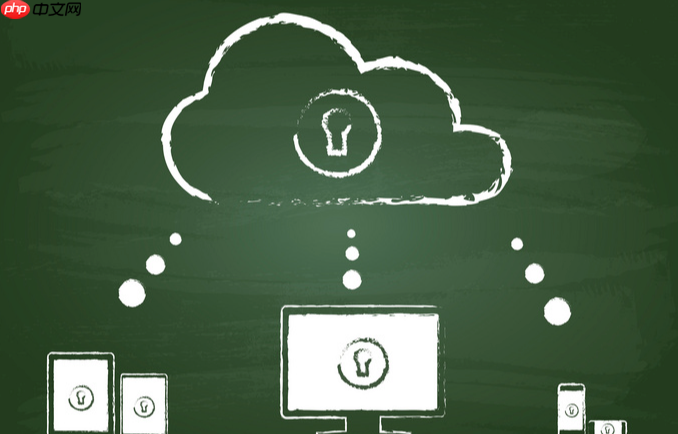
裁剪只是图片处理的第一步,裁剪后的图片如何保存,直接影响到它的质量、文件大小以及最终的使用场景。在XnView中,你可以轻松地在质量和文件大小之间找到平衡点。
首先,选择正确的输出格式至关重要。如果你裁剪的是一张照片,通常会选择JPEG格式。在保存JPEG时,你会看到一个“质量”滑块。质量越高,图片细节保留越多,但文件也越大;反之,质量越低,文件越小,但可能出现明显的压缩伪影。我的经验是,对于网络使用,75-85%的质量通常是一个很好的平衡点,肉眼很难察觉到损失,但文件大小会显著减小。如果图片包含透明背景或锐利的线条(如截图、图标),PNG格式是更好的选择,因为它支持无损压缩和透明度。GIF则适用于动画或颜色数量有限的图片。
其次,调整分辨率和尺寸。裁剪后,图片的分辨率可能仍然很高。如果你只是为了网页展示或发送邮件,完全没有必要保留原始的高分辨率。在保存对话框中,你可以选择“调整大小”选项,将图片宽度或高度设定为目标尺寸。XnView会进行重新采样(resampling),这会有效减小文件大小,同时保持视觉上的清晰度。常用的重采样算法有Lanczos、Bicubic等,它们在保持图片细节方面各有侧重,可以根据实际效果选择。
再者,清理元数据也是一个不容忽视的细节。图片通常包含EXIF(Exchangeable Image File Format)信息,如相机型号、拍摄时间、GPS坐标等。这些数据虽然有用,但也会增加文件大小,并且有时涉及隐私。在XnView的保存选项中,通常会有“删除EXIF数据”、“删除ICC配置文件”等选项。勾选它们可以在不影响图片视觉效果的前提下,进一步减小文件体积。
最后,如果你需要对大量裁剪后的图片进行统一优化,XnView强大的批处理功能就能派上用场。你可以先进行裁剪,然后将所有裁剪后的图片添加到一个批处理任务中,统一进行格式转换、质量调整、尺寸缩放和元数据清理。这大大提高了工作效率,确保了输出的一致性。
以上就是XnView的AI工具怎么裁剪图片?教你精准完成图片裁剪方法的详细内容,更多请关注php中文网其它相关文章!

每个人都需要一台速度更快、更稳定的 PC。随着时间的推移,垃圾文件、旧注册表数据和不必要的后台进程会占用资源并降低性能。幸运的是,许多工具可以让 Windows 保持平稳运行。

Copyright 2014-2025 https://www.php.cn/ All Rights Reserved | php.cn | 湘ICP备2023035733号